Correggi l’errore VSS 0x80042313, il provider di copie shadow è scaduto
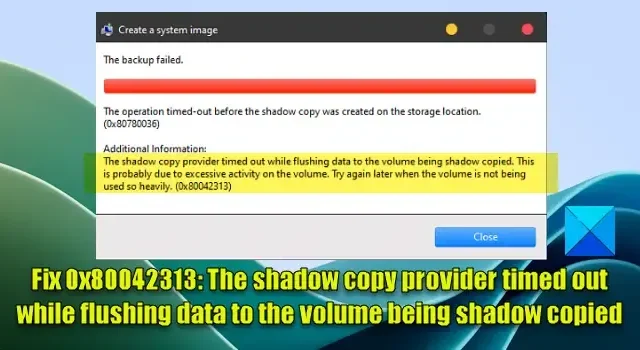
Questo post spiega come correggere il codice di errore 0x80042313, Timeout del provider di copie shadow durante lo scaricamento dei dati sul volume sottoposto a copia shadow . Alcuni utenti Windows non sono riusciti a creare una copia di backup (o uno snapshot) del proprio PC Windows 11/10 a causa di un errore di timeout VSS (Volume Shadow Copy). In base all’errore, l’operazione di backup scade a causa di un problema con le risorse di sistema durante la creazione dello snapshot.
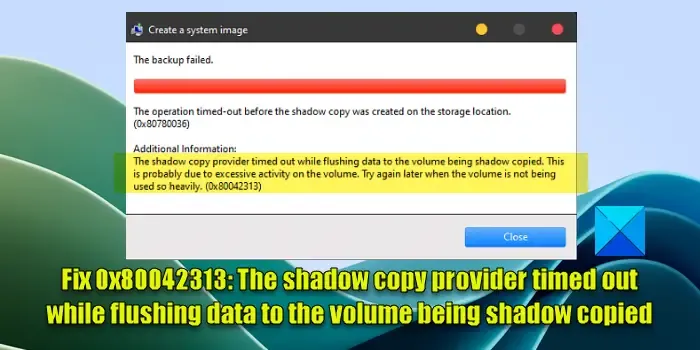
La causa principale dell’errore di timeout VSS – VSS_E_FLUSH_WRITES_TIMEOUT è un’elevata attività del disco. Il messaggio di errore completo recita:
Il backup non è riuscito
L’operazione è scaduta prima della creazione della copia shadow nel percorso di archiviazione (0x80780036)
Informazioni aggiuntive:
Il provider della copia shadow è scaduto durante lo scaricamento dei dati nel volume sottoposto a copia shadow. Ciò è probabilmente dovuto ad un’attività eccessiva sul volume. Riprovare più tardi quando il volume non viene utilizzato in modo così intenso. (0x80042313)

Correggi l’errore VSS 0x80042313, il provider di copie shadow è scaduto
Per correggere il codice di errore della copia shadow del volume 0x80042313, il provider di copie shadow è scaduto durante lo scaricamento dei dati sul volume sottoposto a copia shadow, utilizzare le seguenti soluzioni:
- Controlla se il servizio Copia Shadow del volume è avviato.
- Riprovare quando il volume non viene utilizzato in modo intenso.
- Aumentare il periodo di timeout VSS.
- Disattiva la protezione antivirus.
Vediamoli in dettaglio.
1] Controlla se il servizio Copia Shadow del volume è avviato

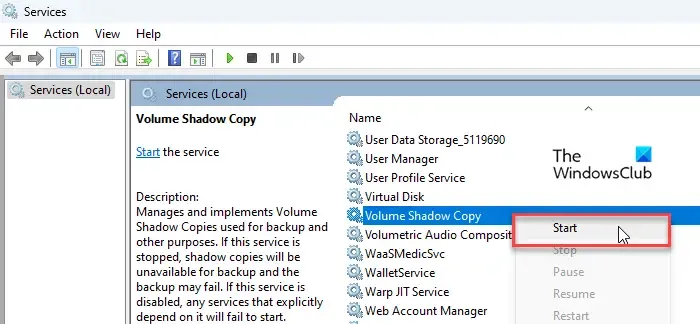

Premi Win+R per aprire la finestra di dialogo Esegui . Nella finestra di dialogo Esegui, digitare services.msc e premere il tasto Invio . Verrà visualizzato Gestione servizi Windows.
Passare al servizio Copia Shadow del volume . Se la colonna Stato non mostra ” In esecuzione “, fai clic con il pulsante destro del mouse sul servizio e seleziona Avvia .
Una volta avviato il servizio, prova a creare lo snapshot.
2] Riprovare quando il volume non viene utilizzato in modo intenso
Potrebbe verificarsi l’errore 0x80042313 a causa di un’attività eccessiva sul volume sottoposto a copia shadow. Riprogrammare il backup quando non si verifica alcuna scansione antivirus, deframmentazione del disco o qualsiasi altra attività pesante del disco. Inoltre, controlla i livelli di frammentazione del disco. Se necessario, aumentare la RAM o lo spazio libero su disco e riprovare più tardi.
3] Aumenta il periodo di timeout VSS
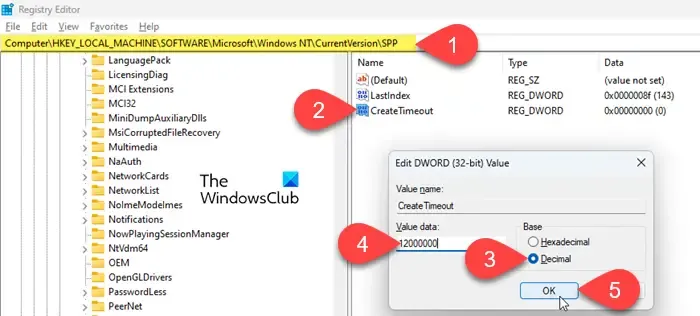
Successivamente, aumenta il timeout VSS utilizzando il registro di Windows. Assicurati di eseguire il backup del registro prima di apportare modifiche.
Apri l’editor del Registro di sistema e vai alla seguente chiave:
HKEY_LOCAL_MACHINE\Software\Microsoft\Windows NT\CurrentVersion\SPP
Nel pannello di destra, fai clic con il pulsante destro del mouse e seleziona Nuovo > Valore DWORD (32 bit) . Chiamalo “Crea Timeout”.
Fare doppio clic sulla DWORD e inserire 12000000 nel campo Dati valore . Selezionare Decimale come base e fare clic su OK per salvare le modifiche.
Le modifiche di cui sopra aumenteranno il timeout VSS a 20 minuti (2*10*60*1000 = 20 minuti).
Riavvia il PC e prova a creare il backup.
4] Disattiva la protezione antivirus
A volte, il software antivirus può creare conflitti durante l’esecuzione del backup. Disattiva temporaneamente il software antivirus o metti il sistema in uno stato di avvio pulito per impedire alle app di terze parti di interferire con il backup del sistema.
Spero che le soluzioni di cui sopra ti aiutino a correggere l’errore di timeout VSS sul tuo PC Windows 11/10.
Che cos’è l’errore 0x80042313 della copia shadow del volume?
Come posso cancellare la cache della copia shadow del volume?
Puoi eliminare le copie shadow utilizzando un paio di modi. Apri lo strumento Pulizia disco e seleziona l’unità/partizione per la quale desideri eliminare le copie shadow. Passa alla scheda Altre opzioni nella schermata successiva. Fare clic sul pulsante Pulisci in basso per eliminare tutte le copie shadow.



Lascia un commento